기본 설정을 사용자 정의하는 방법은 무엇입니까?
Mac용 Ondesoft Audible Converter를 사용하는 방법은 무엇입니까?
그것은 간단합니다!
다음은 참조용 단계별 자습서입니다.
1.
변환 속도 설정
Mac용 Ondesoft Audible Converter는 최대 16X 속도로 오디오 북을 변환할 수 있습니다.
또한
1X에서 16X까지 원하는 대로
속도
를
자유롭게
변경할
수
있습니다
.
기본 인터페이스
에서
"옵션"
버튼을
클릭
하거나
"기본 설정"
창을
엽니다
.
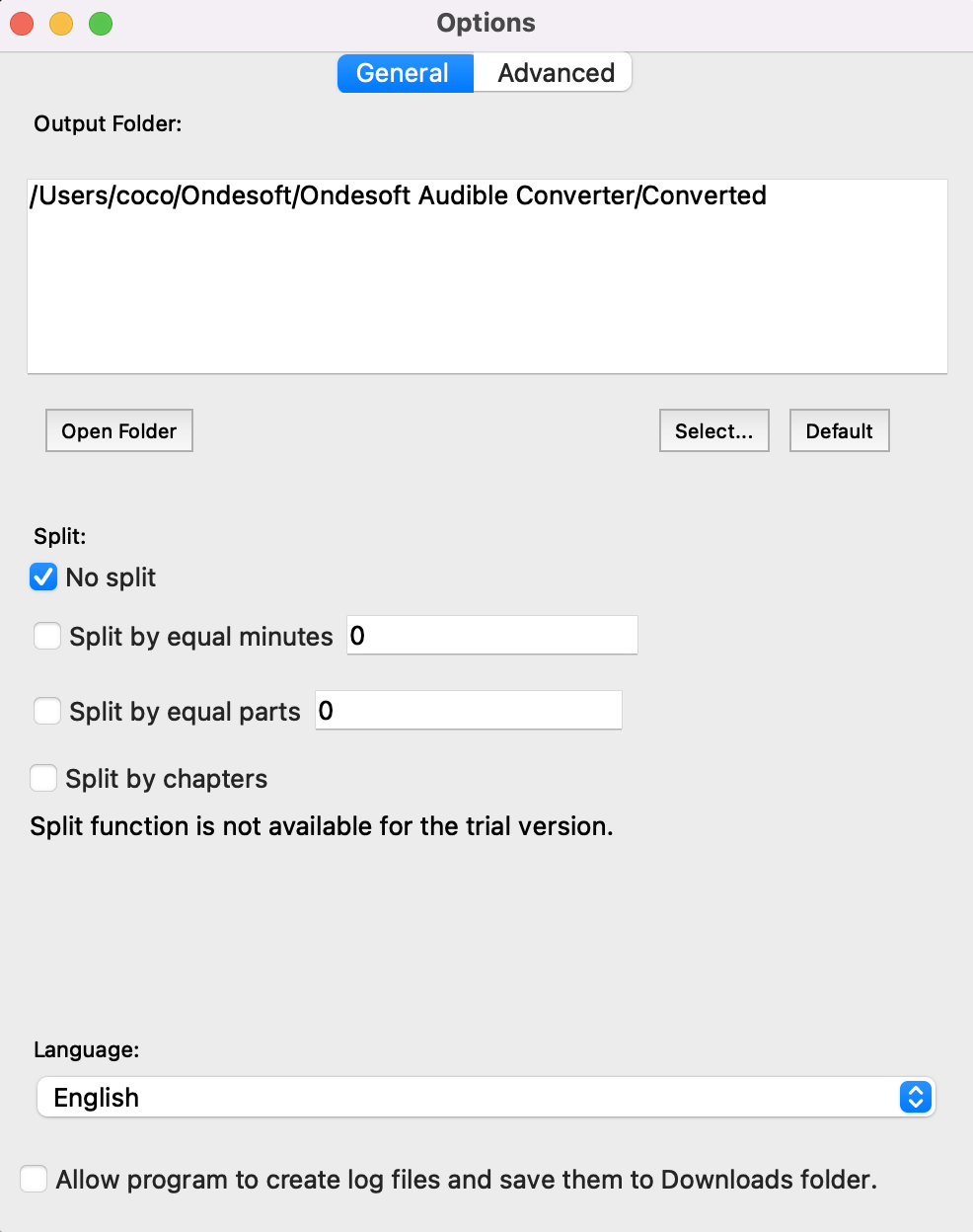
2. ID 태그 저장 및 챕터 유지
출력 MP3 및 M4A 파일에 ID 태그 및 메타데이터 정보를 저장하거나 변환된 M4A 파일에 챕터 정보를 유지하도록 선택합니다.
3. 출력 파일 이름
사용자 지정 제목, 아티스트, 앨범을 포함할 수 있는 출력 파일 이름에 대한 사용자 지정 형식을 선택합니다 . 금액과 순서를 자유롭게 변경하여 조합할 수 있습니다.
예:
제목, 아티스트, 앨범이 포함된 이름:
제목이 포함된 이름, 아티스트:
4. 사용자 정의 프로필
저장 자주 사용하는 프로필을 사용자 정의하여 저장하려면 옵션 – 고급 을 클릭 하여 매개변수를 설정한 후 고유한 이름으로 저장합니다. 또한 제거할 수도 있습니다.
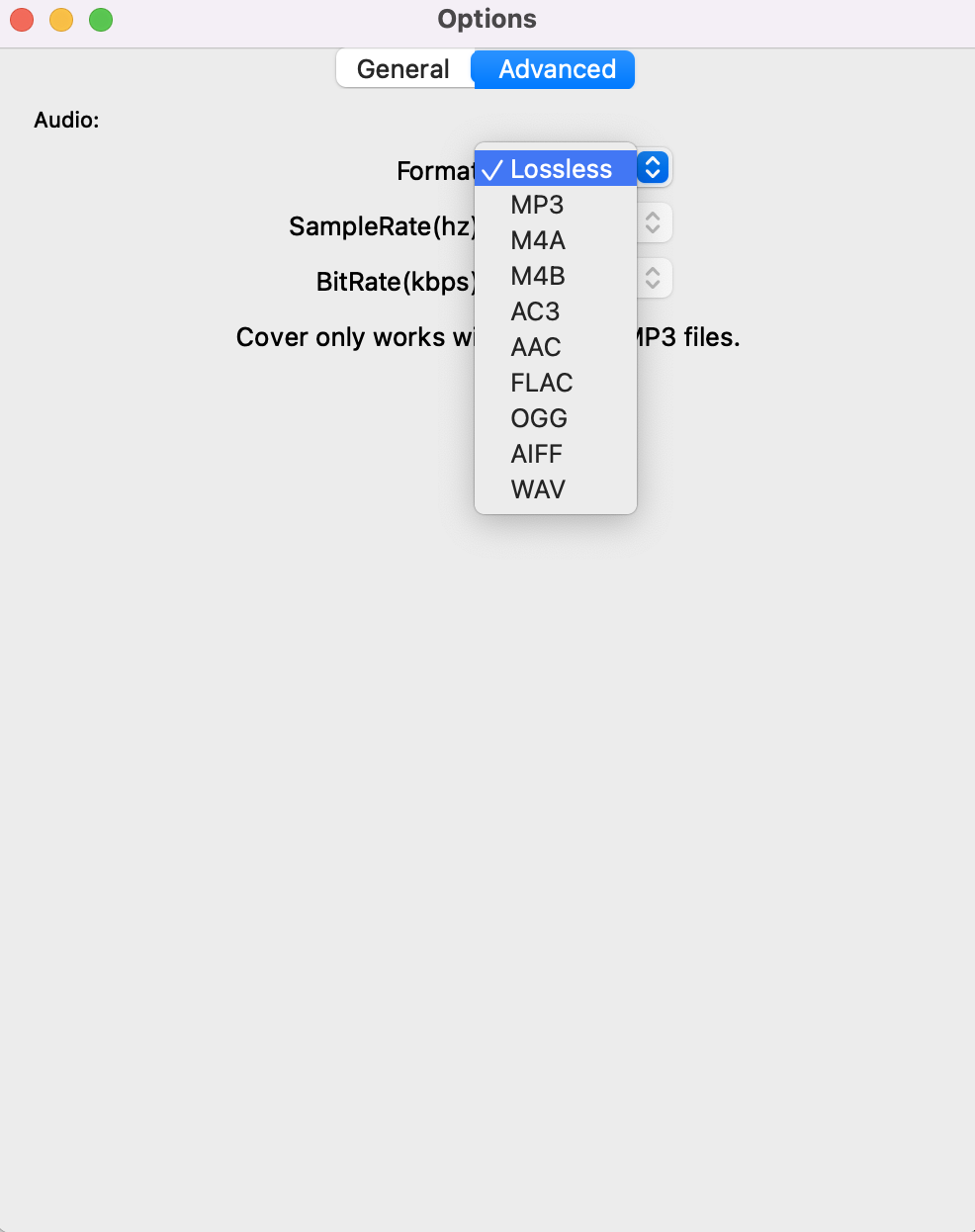
적절한 코덱, 비트 전송률, 샘플 속도 및 채널을 선택하고 나중에 사용할 수 있도록 자신의 프로필을 사용자 지정합니다.
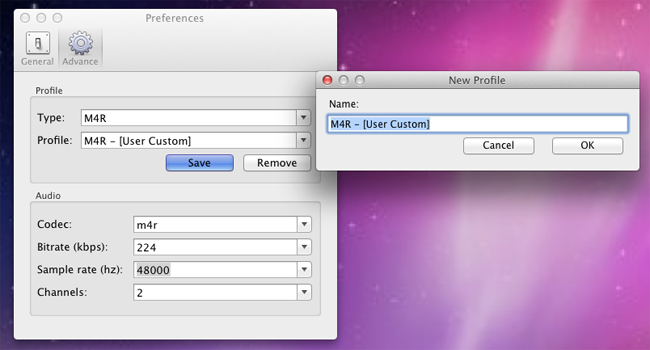
사이드바
핫 팁
오디오북 팁
더 >>- AA에서 MP3로
- AAX에서 MP3로
- 아마존 프라임과 가청
- 가청 변환기
- Mac에서 DRM M4B를 MP3로 변환하는 방법
- Audible 오디오북을 Chromecast로 전송
- 가청 AA/AAX 오디오북을 MP3로 변환
- 1분 이내에 Audible 오디오북을 M4A로 변환
- 오디오북 변환
- 오디오북을 MP3로 변환
- 가청을 MP3로 변환
- 오디오북을 AAC 형식으로 변환
- iTunes 오디오북을 MP3로 변환
- iPod에서 가청 오디오북 듣기
- Android에서 오디오북 듣기
- Samsung Galaxy Watch에서 오디오북 듣기
- Amazon Echo에서 오디오북 듣기
- M4B 오디오북이란?
- iTunes M4B 오디오북을 MP3로 변환
- Apple Watch에서 Audible 오디오북 재생하기
- Google Home에서 Audible 오디오북 재생
- Roku에서 가청 오디오북 재생
- Android 기기에서 오디오북 재생
- MP3 플레이어에서 오디오북 재생
- Android에서 iTunes M4B 오디오북 재생
- 가청 DRM 제거
- 가청 AA/AAX 오디오북에서 DRM 제거
- iTunes M4P/M4B 오디오북에서 DRM 제거
- 오디오북을 MP3로 추출
- 오디오북 변환기 설정
- 가청 오디오북을 MP3 플레이어에 다운로드하는 방법
- 무료 오디오북을 찾을 수 있는 곳
- Apple Watch에서 오디오북 듣기
- 해리 포터 오디오북을 Audible에서 mp3로 변환
- 2020년에 들어야 할 최고의 오디오북 17선
- Audible의 2020 Audie Awards 수상자 오디오북을 MP3로 변환
- 오디오북 The Martian을 Audible에서 MP3로 변환
- Michelle Obama 오디오북을 Audible에서 MP3로 변환
- Sonos에서 Audible 듣기
- Sonos에서 오디오북 듣기
- 다른 사람과 가청 오디오북 공유
- Garmin 시계에서 Audible 오디오북 듣기
- Kodi에서 가청 오디오북 재생




